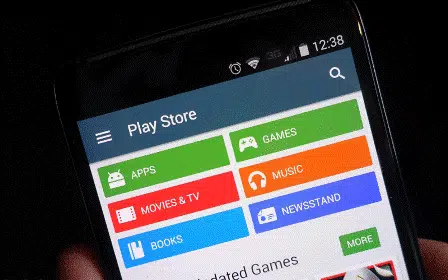PortalMadura.Com – Bagi pengguna smartphone mungkin sudah tidak asing lagi dengan aplikasi Google Play Store. Di dalam aplikasi ini Anda bisa menemukan berbagai aplikasi menarik dari berbagai genre. Salah satunya yang sering di unggah banyak orang yaitu game.
Saat menggunakannya, pernahkah Anda kedapatan Google Play Store tiba-tiba eror?. Jika mengalaminya, pasti akan membuat kesal penggunanya. Karena, dengan adanya data yang rusak bisa menyebabkan aplikasi tidak bisa berjalan dengan baik.
Apabila mengalami hal tersebut, berarti ada yang bermasalah dengan data-data di aplikasi itu. Tapi Anda tidak perlu khawatir, ada cara memperbaikinya. Misalnya, Anda bisa menghapus data dari aplikasi tersebut atau mengatur ulang aplikasinya.
Selain itu, masih ada beberapa cara lain untuk memperbaiki Google Play Store yang eror. Dilansir Liputan6.com yang dikutip dari laman WikiHow, berikut langkah-langkah yang perlu Anda lakukan untuk mengatasinya:
Hapus Data dan Cache
1. Buka menu ‘Pengaturan’ yang ada di smartphone Anda.
2. Scroll (gulir) ke bawah dan klik ‘Apps’, maka akan muncul semua aplikasi yang ada di smartphone.
3. Cari aplikasi Google Play Store, dan buka halamannya.
4. Klik ‘Storage’. Di sini, Anda akan menemukan opsi untuk menghapus data dan menghapus cache.
5. Terakhir, klik ‘Hapus Data’ dan ‘Hapus Cache’. Ketika Anda menghapus data, maka akan terhapus semua pengaturan Google Play Store yang dipersonalisasi.
Sebagai saran, periksa kembali semua pengaturan Play Store Anda agar bisa digunakan kembali.
Pertama, buka menu ‘Setting’. Lalu scroll ke bawah dan klik ‘Accounts’, setelah itu Anda sudah bisa melihat semua list akun di smartphone.
Selanjutnya, klik ‘Google’ dan klik akun email yang ingin dihapus dari perangkat Android. Sebelum menghapusnya, pastikan semua data sudah disinkronkan dengan akun Google Anda.
Kemudian, klik ikon tiga titik vertikal yang terletak di sudut kanan atas. Pilih “Hapus akun” dan klik untuk mengonfirmasi penghapusan di akun Google di perangkat.
Lalu, kembali ke pengaturan “Akun” dan klik “Tambahkan akun”, di sana Anda akan melihat daftar akun dan klik “Google”.
Tunggu sampai muncul informasi yang akan meminta Anda memasukan akun Google. Setelah muncul, masukkan email dan kata sandi Anda.
Baca Juga : DPRD Pamekasan Kritik Update Data RTLH
Langkah terakhir adalah ikuti instruksi untuk menyelesaikan penambahan akun Google di smartphone Anda.
Jika cara pertama dan kedua tidak berhasil, Anda bisa memakai cara ketiga, yaitu menghapus dan menginstal ulang pembaruan di Google Play Store.
Dengan begitu, aplikasi Google Play Store akan kembali normal seperti sedia kala. Selamat mencoba dan semoga bermanfaat.